PS如何调整字体间距?
溜溜自学 平面设计 2022-07-07 浏览:926
大家好,我是小溜,PS如何调整字体间距?在PS中,有时候我们会编辑文字,有时候调整字体的间距能够让我们的文字看起来更加的可读,那么PS如何调整字体间距呢?下面小溜就来将方法分享给大家。
想要更深入的了解“PS”可以点击免费试听溜溜自学网课程>>
工具/软件
硬件型号:微软Surface Laptop Go
系统版本:Windows7
所需软件:PS CS6
方法/步骤
第1步
打开PS软件。这边是cs6版本的
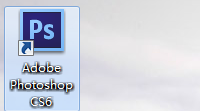
第2步
用文字工具,在界面里随便打上几个字,改成白色。

第3步
选择右侧 工具栏的字符选项,里面有很多设置。
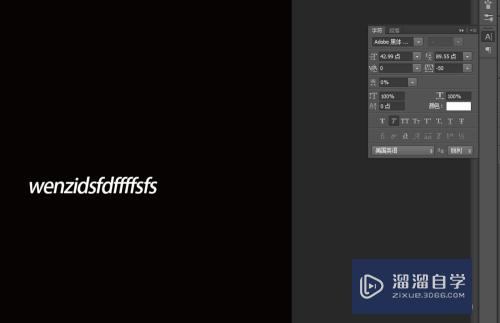
第4步
如果没有,可以在上面窗口中调出字符。
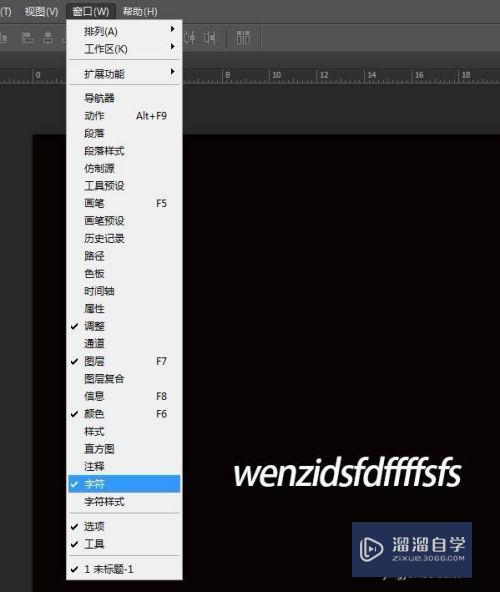
第5步
我们设置了100行距和50的字间距后,发现字体间隔变远了。下面选项还能对文字进行垂直和水平缩放。
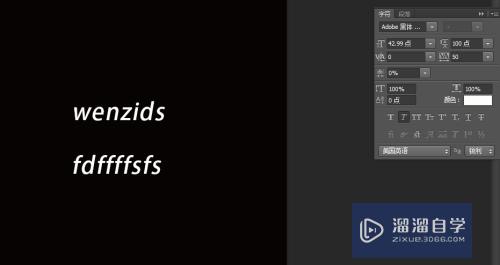
第6步
旁边的段落选项能调节文字对齐方式,比如左对齐,居中等。
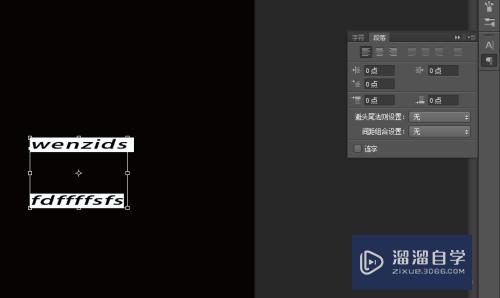
注意/提示
以上就是“PS如何调整字体间距?”的全部内容了,如果大家想要了解更多的内容,可以关注溜溜自学网,我们每天都会为大家带来更多的软件相关知识,供大家学习参考。
相关文章
距结束 06 天 10 : 10 : 56
距结束 01 天 22 : 10 : 56
首页








